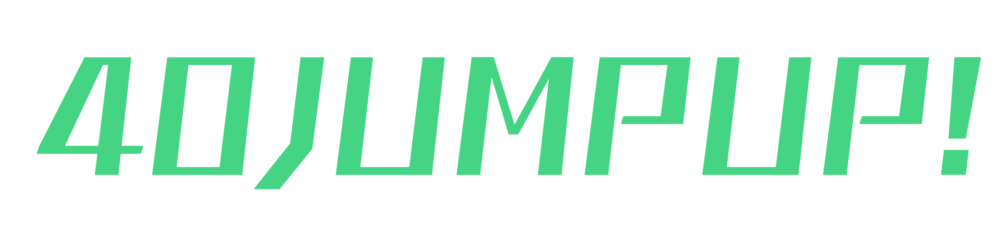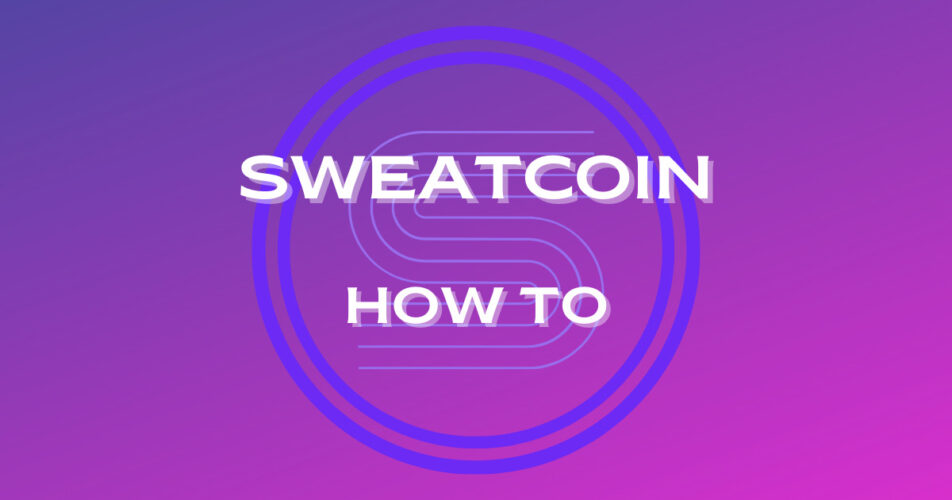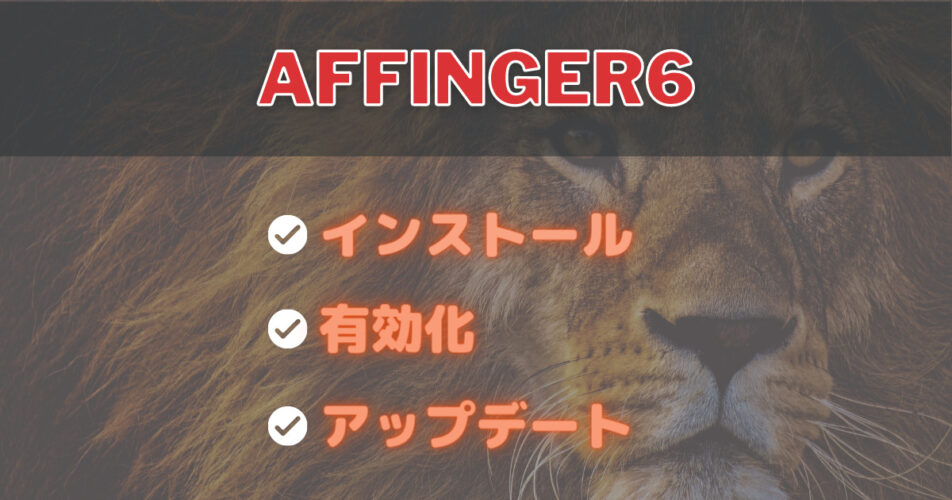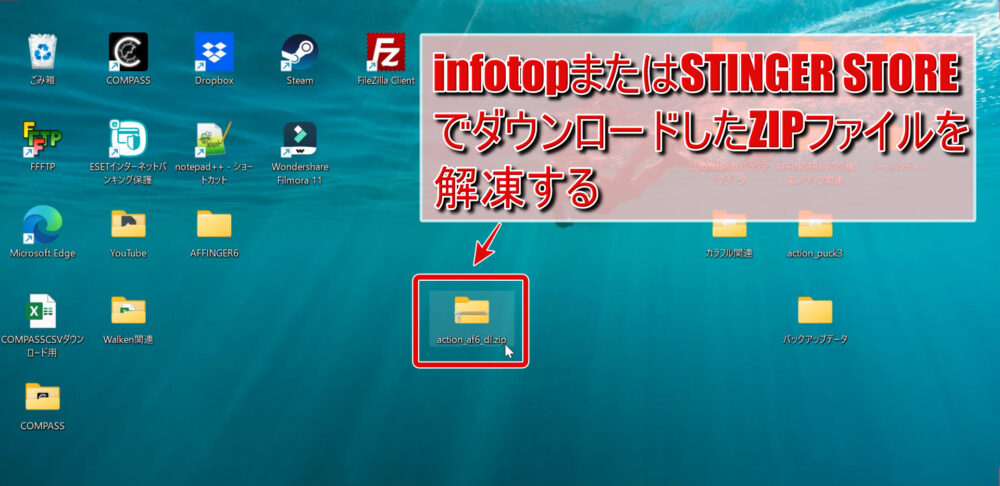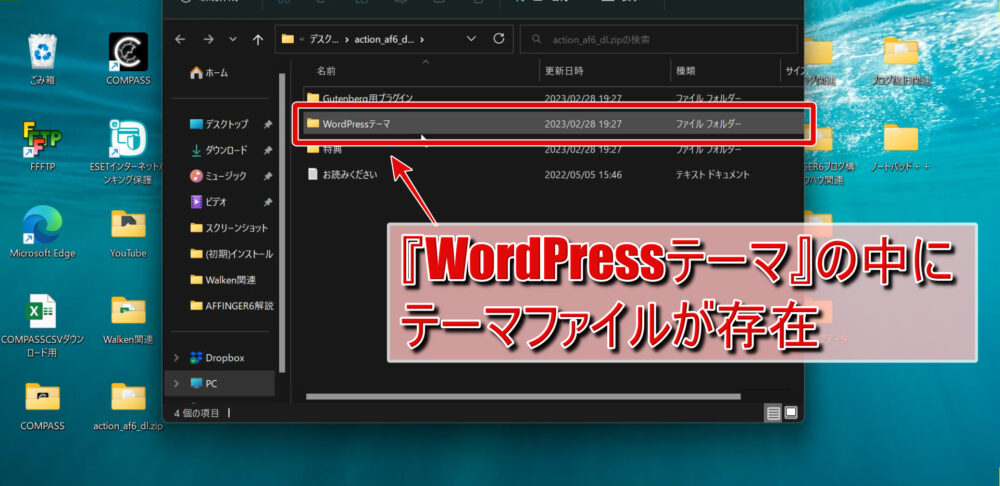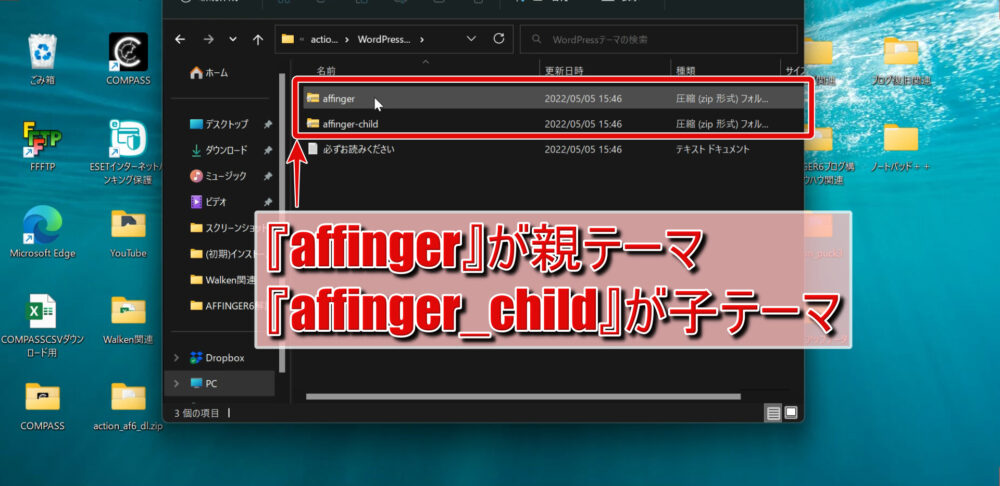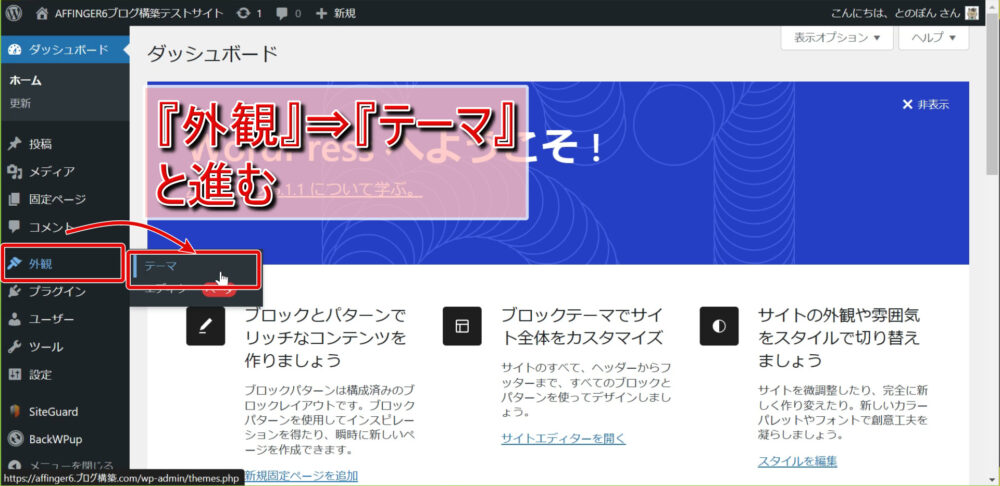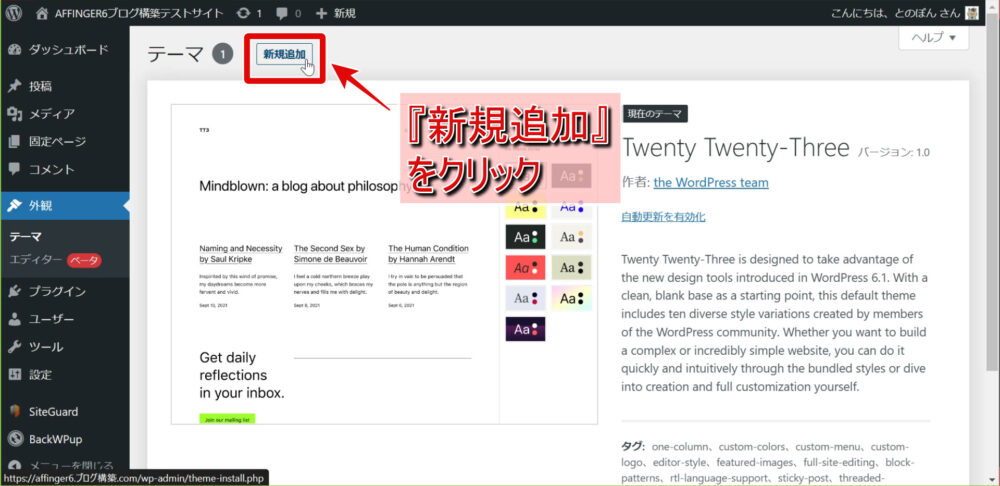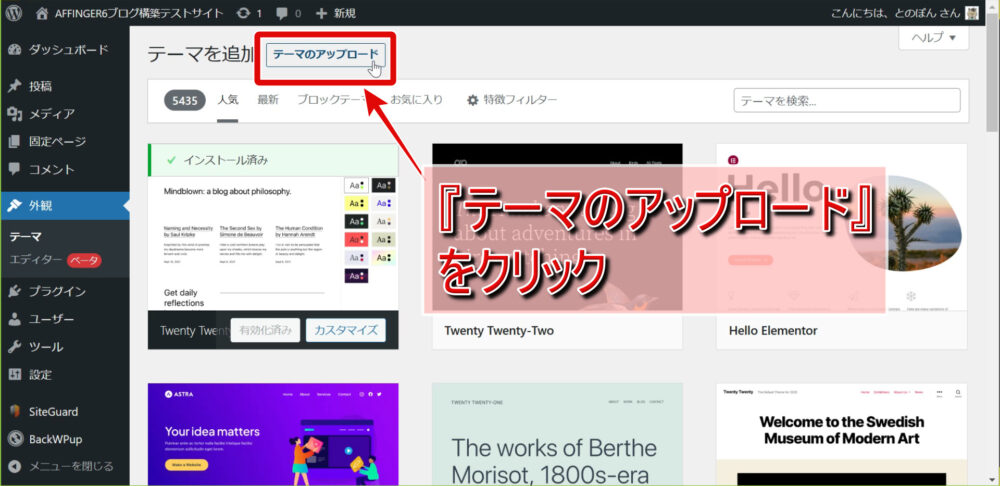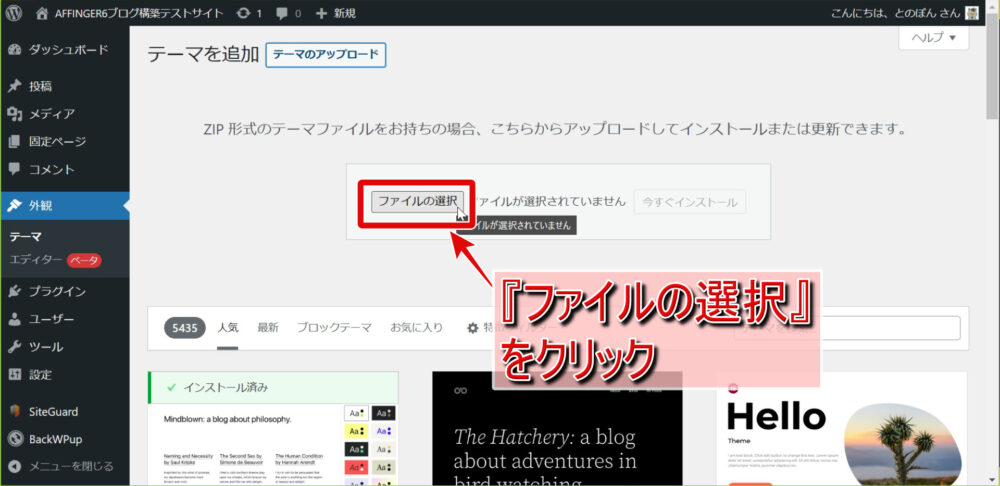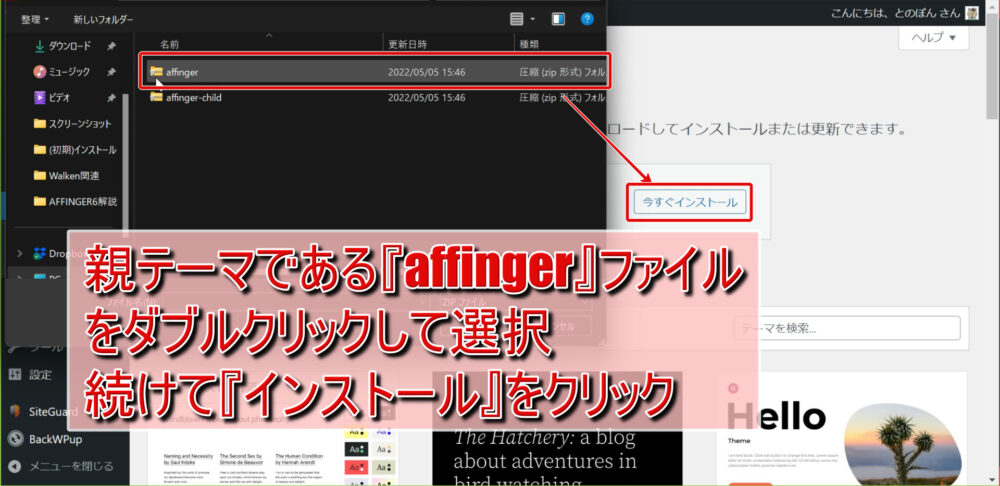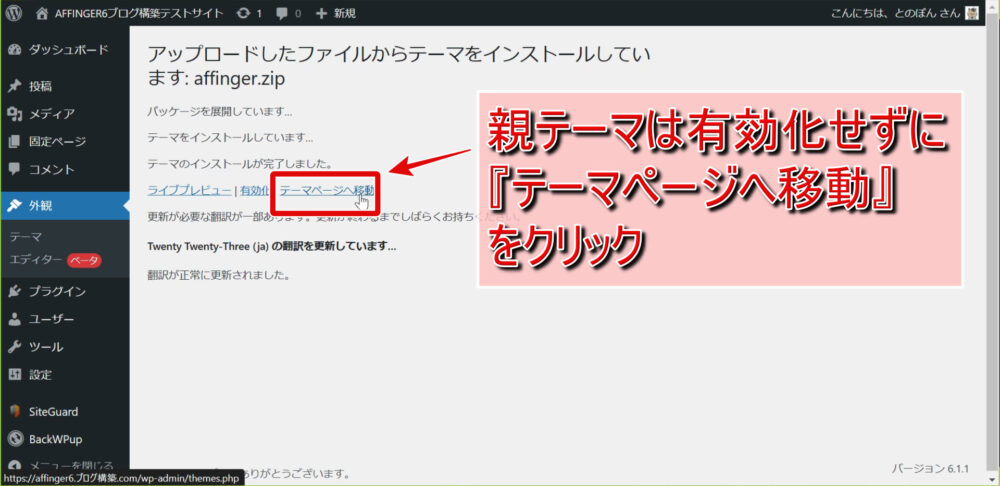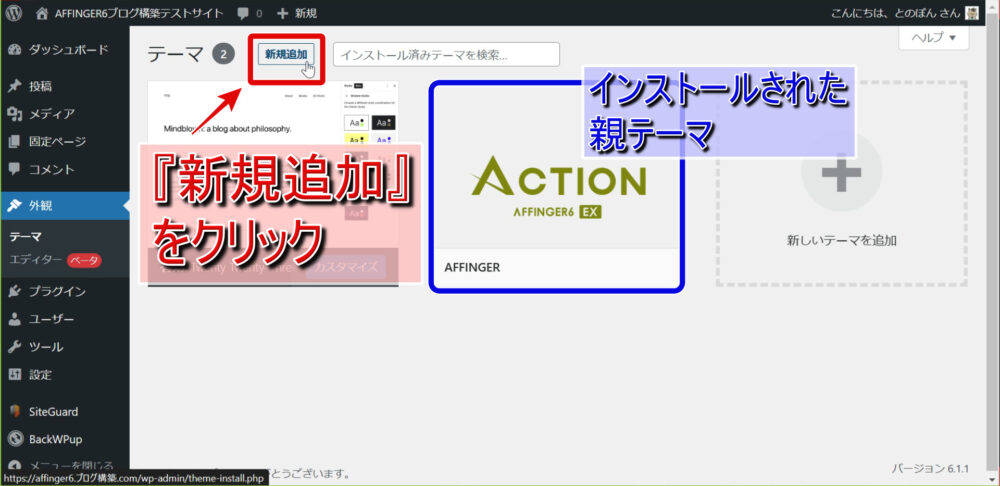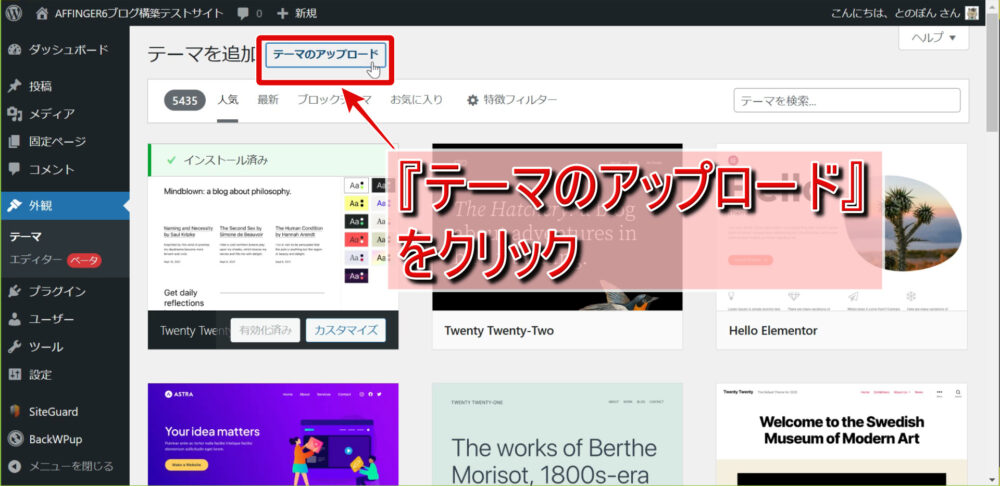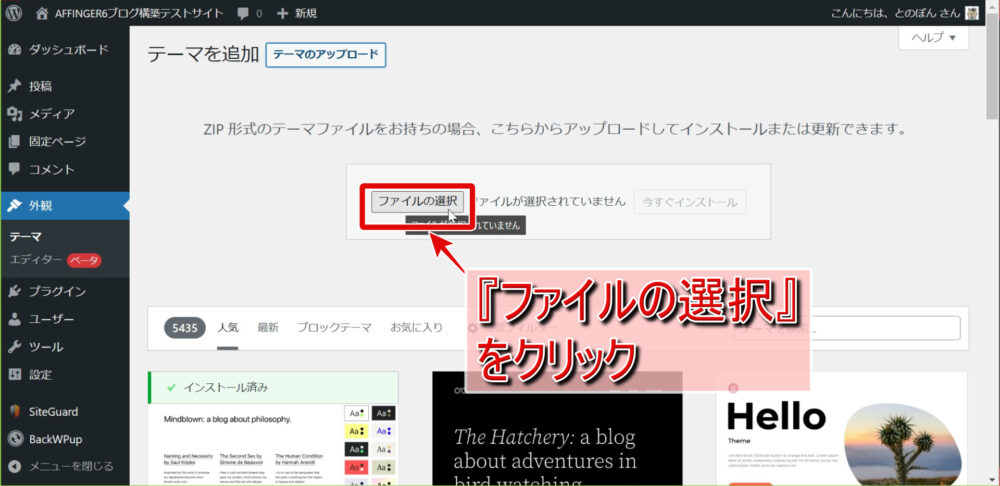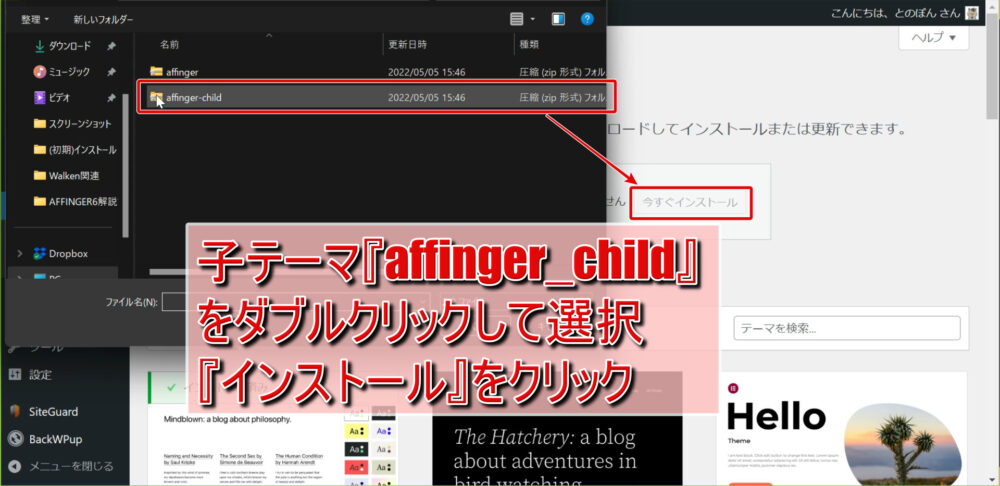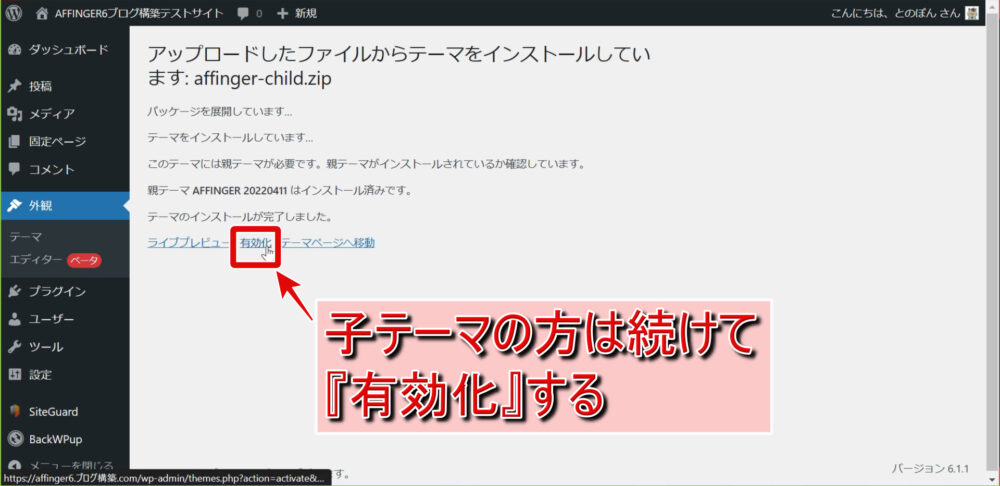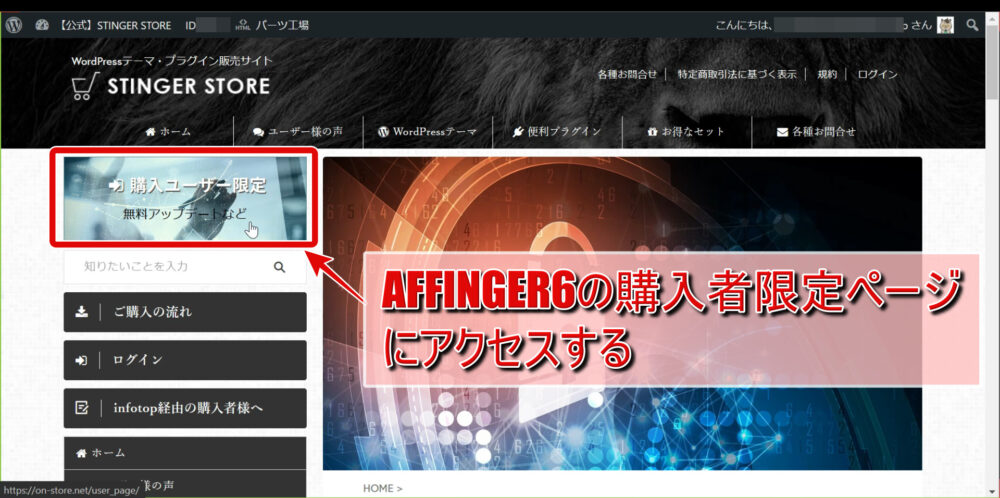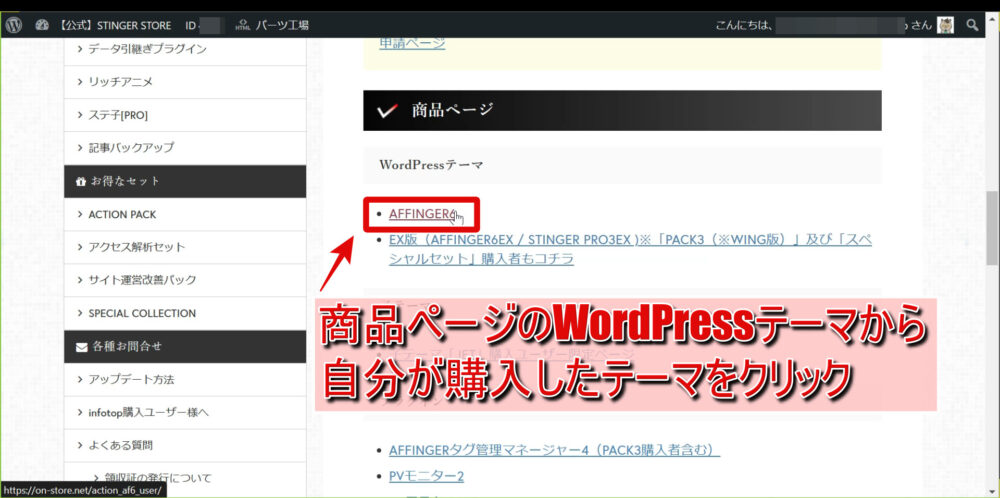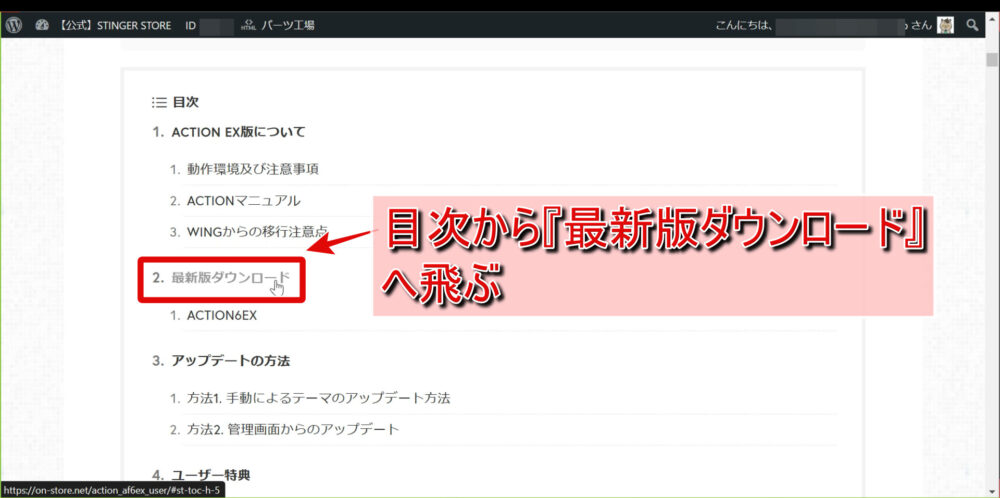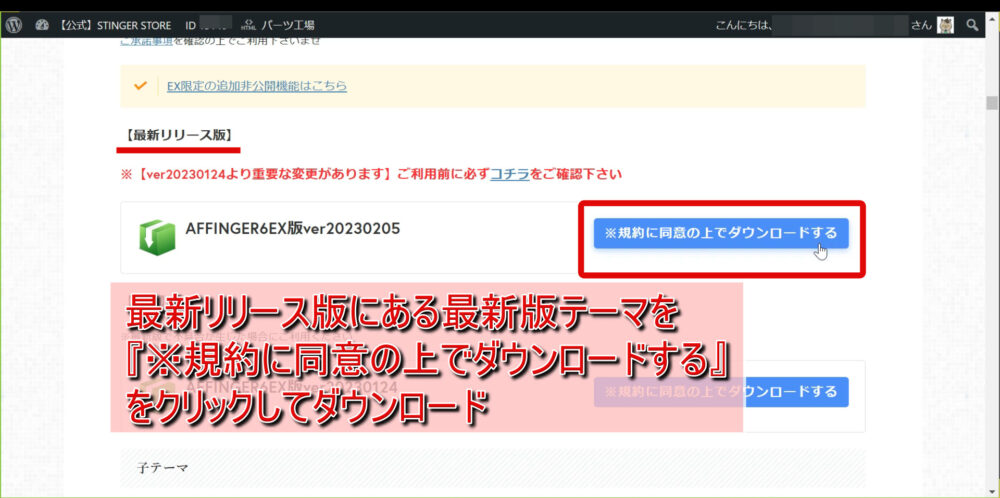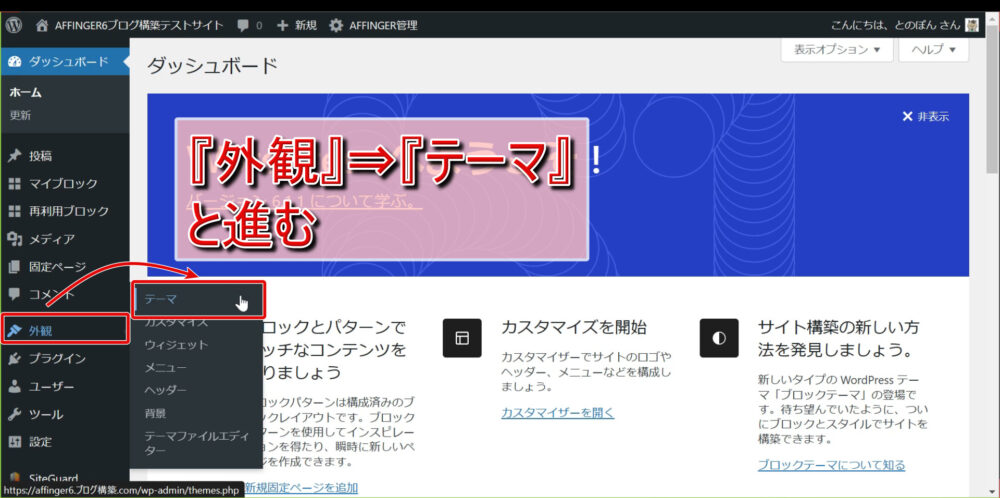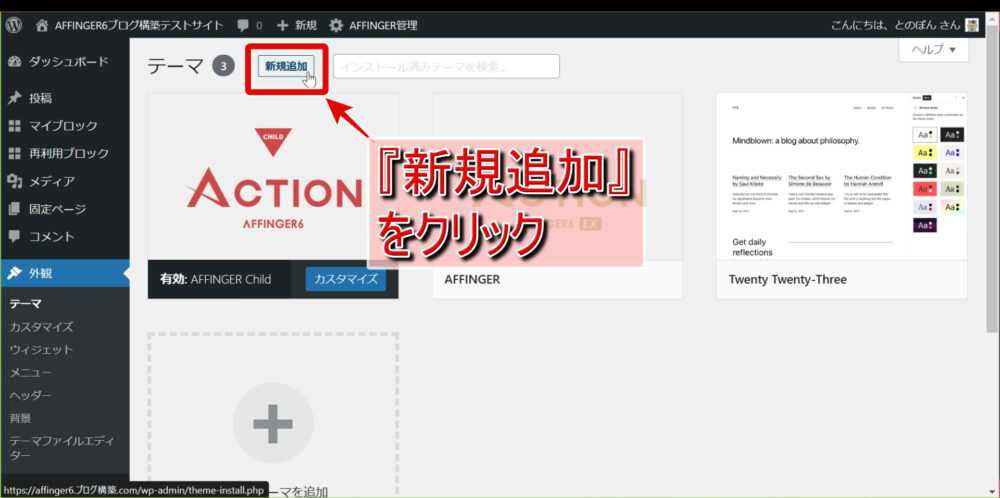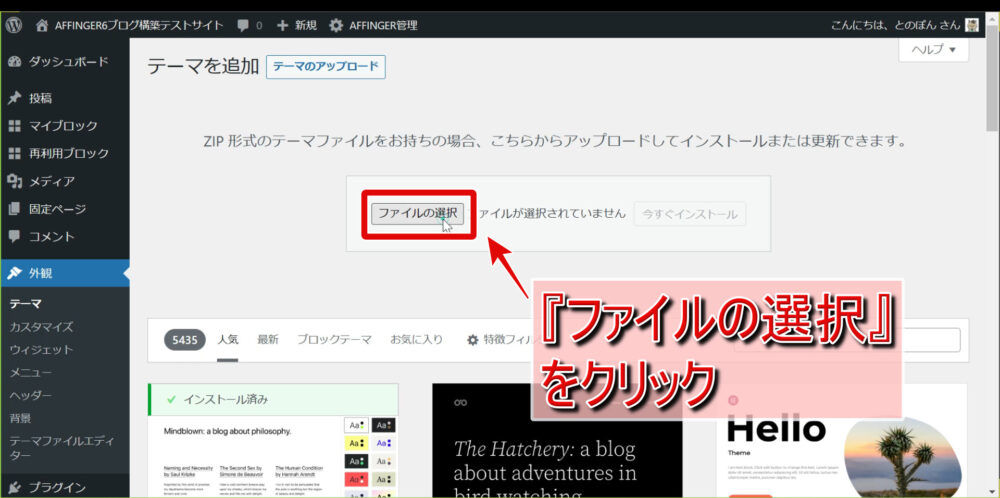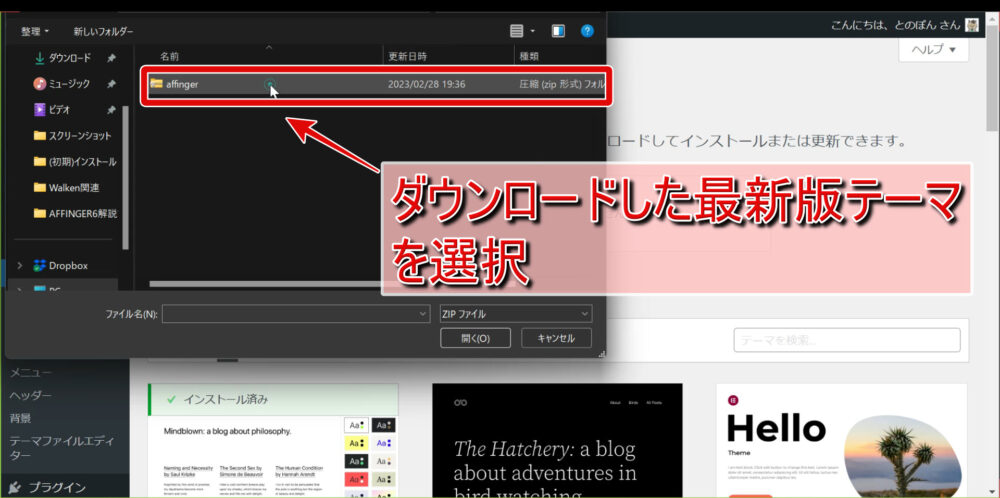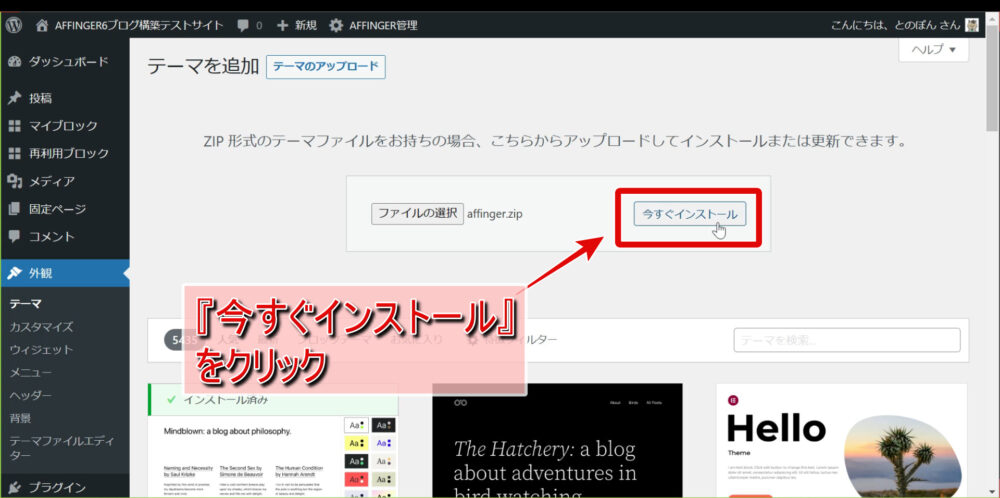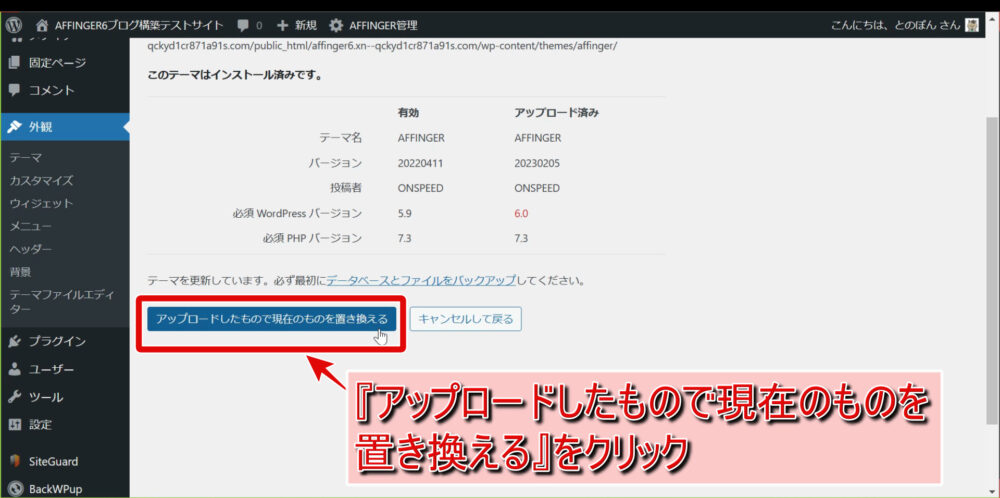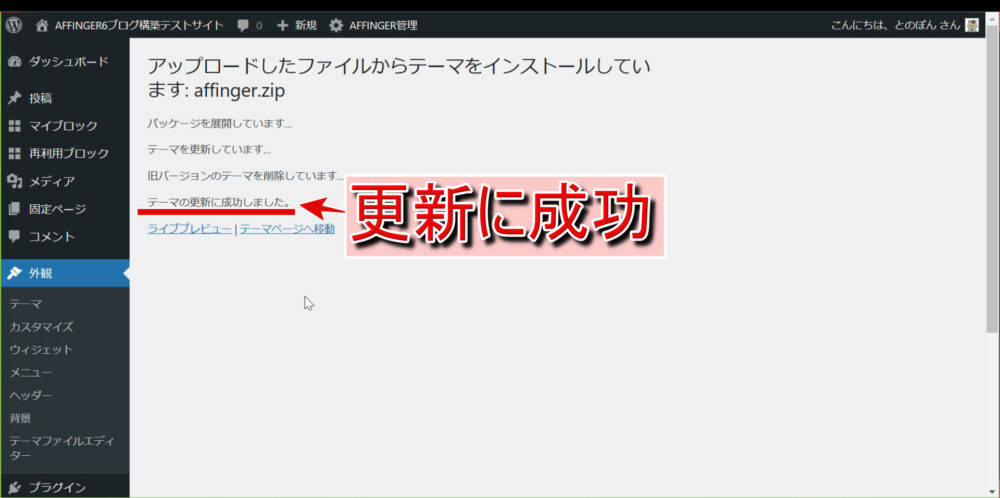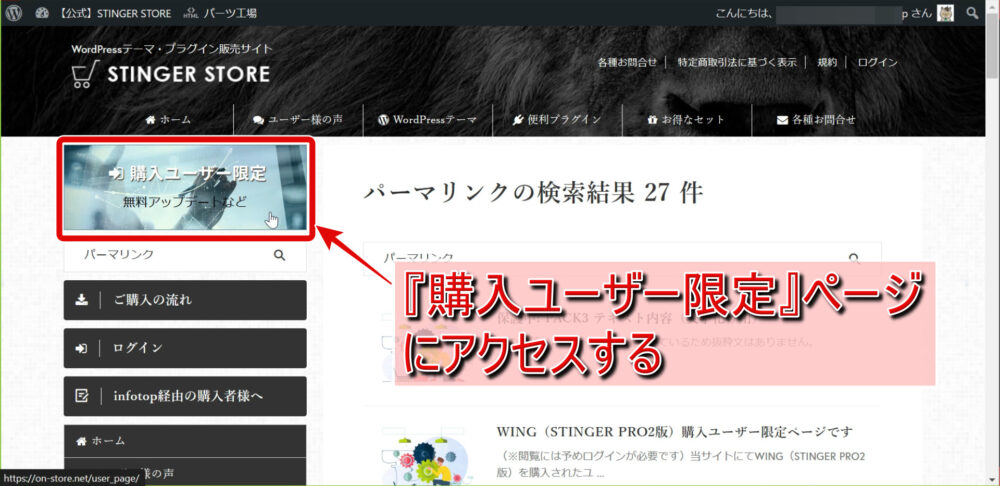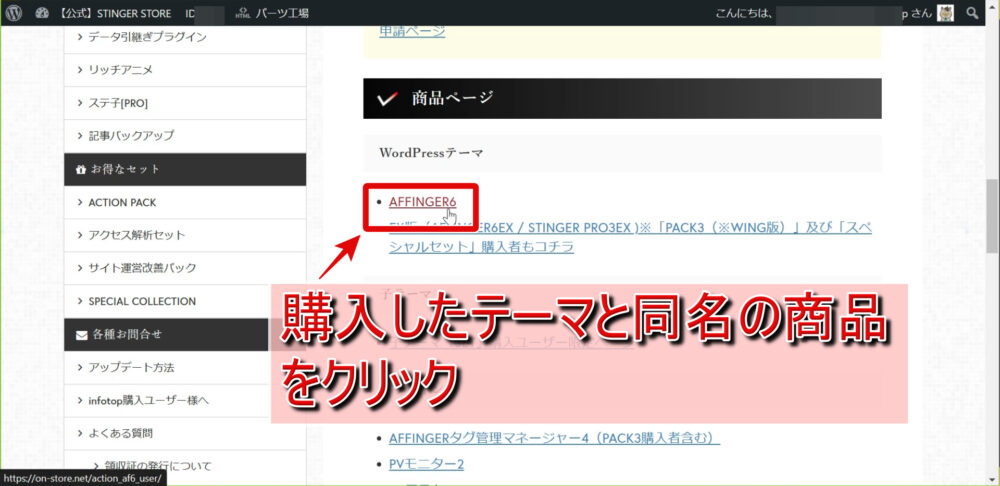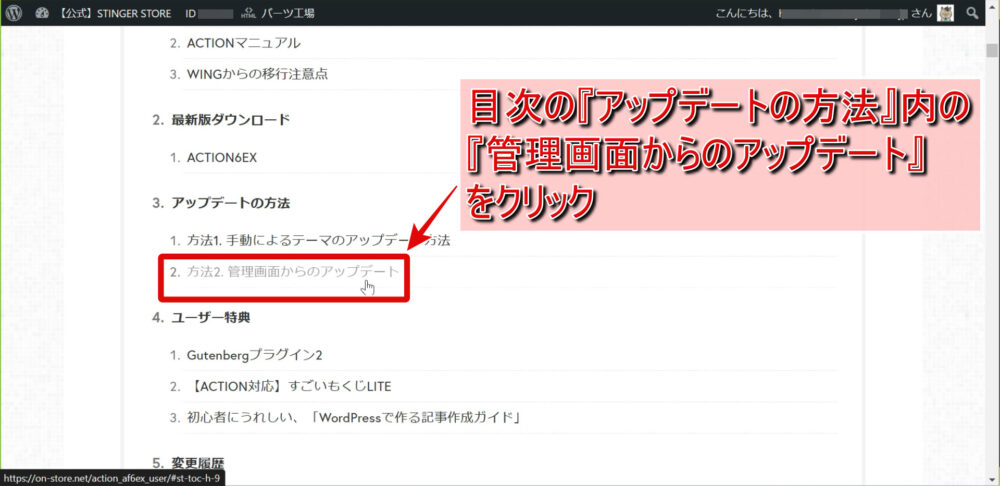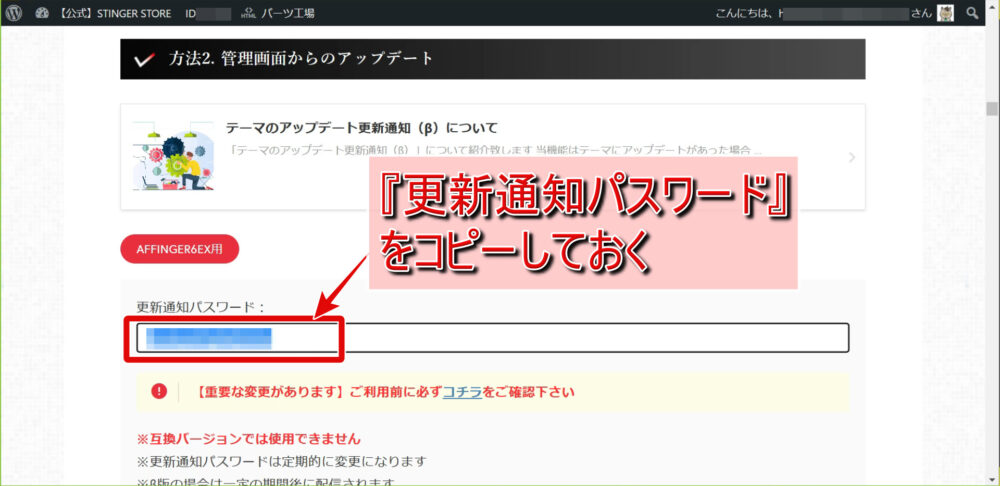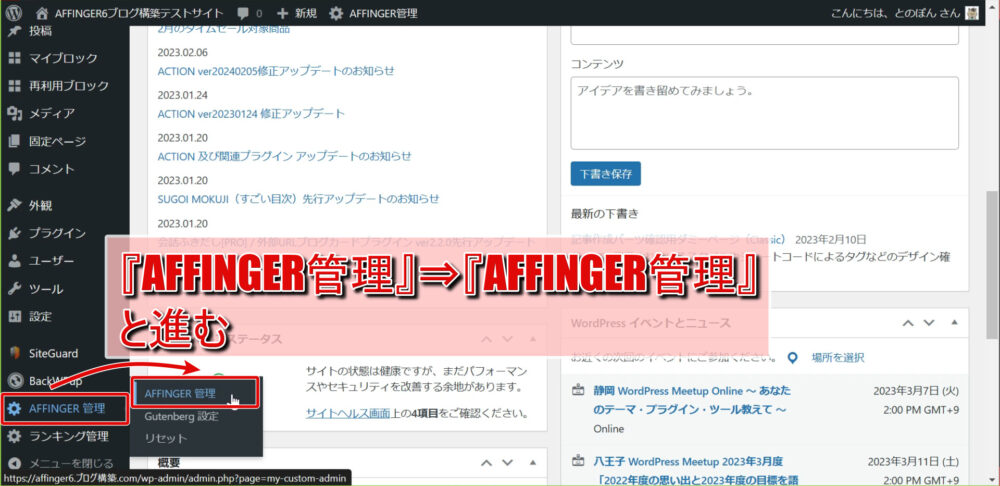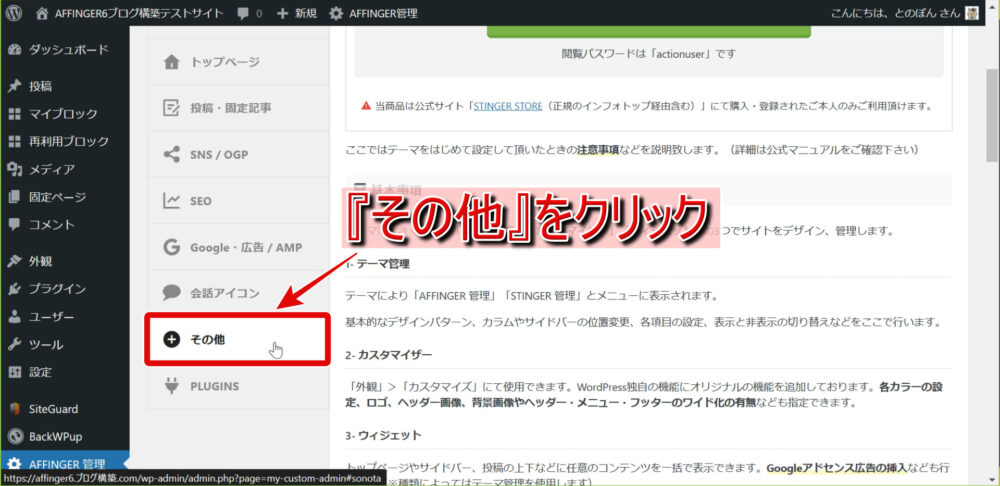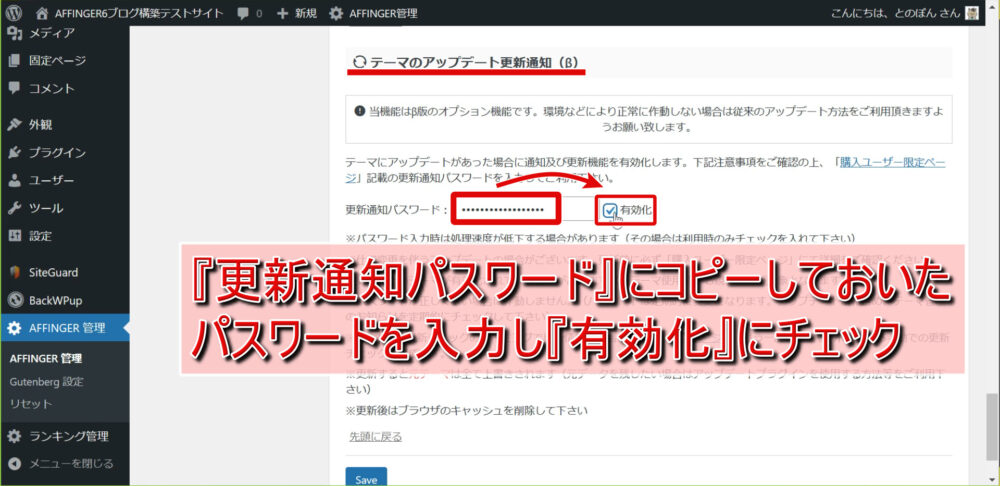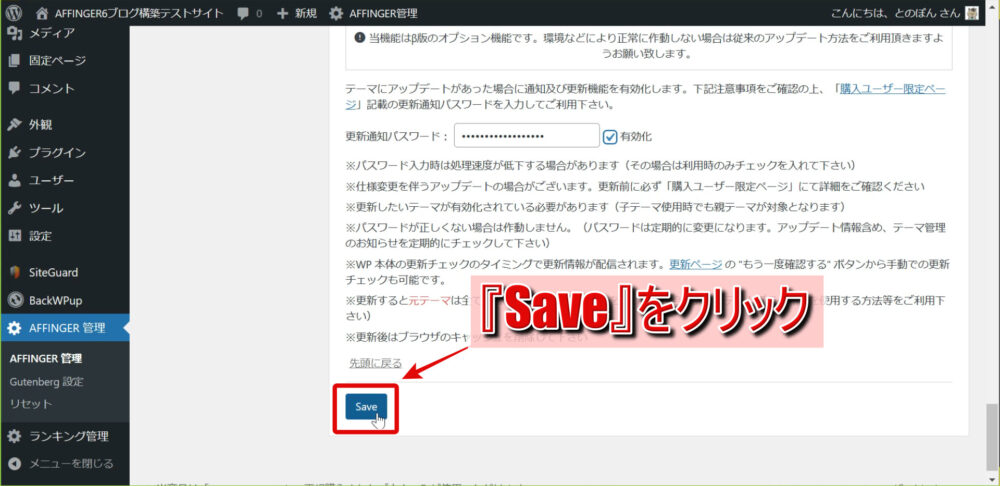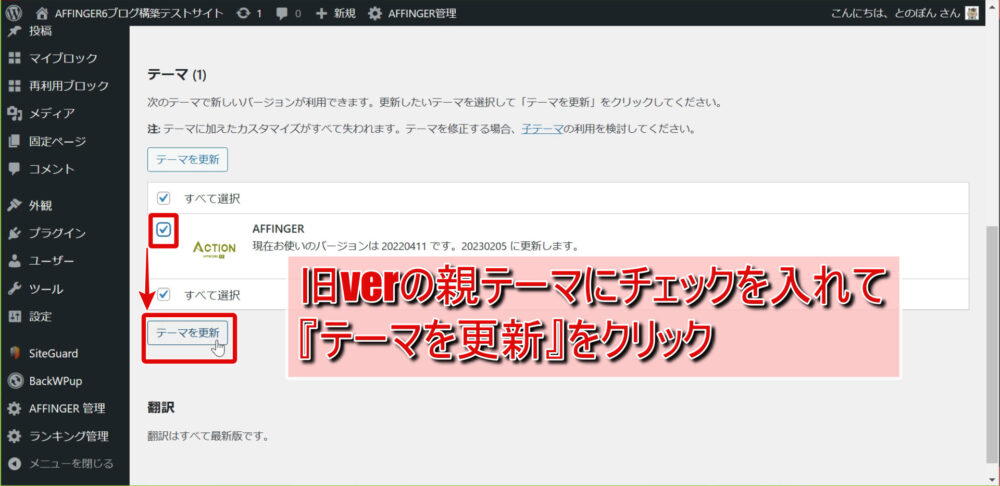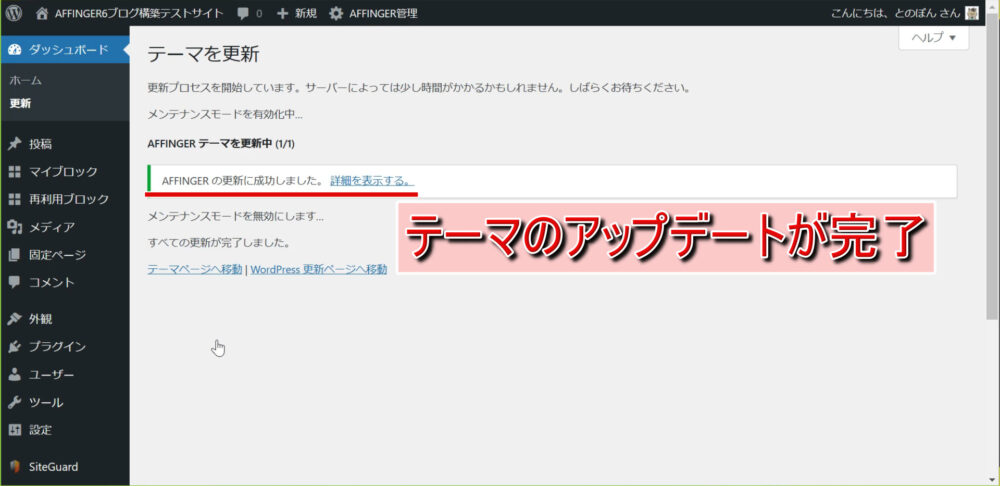AFFINGER6を購入したら最初にテーマのインストールと有効化を行いますが、初めてテーマを購入したという方はテーマのインストールと有効化のやり方が分からないという方も多いかと思います。
AFFINGER6をまだ手に入れていないという方は以下におすすめポイントを紹介している記事があるので参考にしてみてください。
-

【ブログアフィリエイト即戦力8大特典あり!】AFFINGER6初心者さん向けレビューでおすすめポイントを確認!
ブログアフィリエイトを強力に後押しする8大独自特典付きAFFINGER6レビューを大公開!自身の経験をもとにSEO効果など具体例を挙げて初心さん向けに優しく解説しています!
続きを見る
また、AFFINGER6はテーマアップデートが頻繁に行われるので最新版アップデート方法もしっかりとチェックしておきたいという方も多いでしょう。
と言うわけで今回の記事ではAFFINGER6テーマのインストール&有効化のやり方と最新版アップデートの方法について初心者さん向けに画像と動画を使って詳しく解説してみたいと思います。
解説ポイント
- テーマのインストール&有効化
- 最新版テーマへのアップデート方法
本記事の信頼性
- AFFINGERシリーズをAFFINGER4・AFFINGER5・AFFINGER6とずっと使用してきている
- 当サイトでもAFFINGER6をテーマとして使用


テーマのインストール&有効化のやり方
ZIPファイルの解凍(展開)
AFFINER6はinfotopまたはAFFINGER6を製作しているオンスピードさん公式のSRINGER STOREで購入するという2パターンがあります。
それぞれのサイトでAFFINGER6をダウンロードするとinfotopさんの場合は『action_af6_infotop_dl.zip』、STINGER STOREの場合は『action_af6_dl.zip』などというZIPファイルになっていると思います。
まずはこのZIPファイルを解凍(展開)しましょう。
解凍するとプラグインや特典とともにWordPressテーマというファイルが存在します。
この中に親テーマである『affinger』と子テーマである『affinger_child』が格納されていることを確認します。
親テーマのインストール
続いて親テーマ『affinger』をインストールしていきます。
ワードプレス管理画面より『外観』⇒『テーマ』と進みます。
画面上部の『新規追加』をクリックし、続けて『テーマのアップロード』をクリックしましょう。
続いて、『ファイルの選択』から先ほど解凍下ファイル内のWordPressテーマにある親テーマである『affinger』を選択し、『今すぐインストール』をクリックしましょう。
親テーマである『affinger』は有効化せずに子テーマのインストール&有効化に移ります。
子テーマのインストール&有効化
画面上部から『新規追加』をクリックし、続けて『テーマのアップロード』をクリックします。
『ファイルの選択』から子テーマである『affinger_child』を選択し、続けて『今すぐインストール』をクリックしましょう。
子テーマの方は続けて『有効化』しましょう。
 とのぽん
とのぽん親テーマでなく子テーマを有効化する理由が知りたい方は以下の記事に詳しく書いているので参考にしてみてください
最新版テーマへのアップデート方法
AFFINGERはユーザービリティ向上のためアップデートが頻繁に行われるテーマです。最新版への切り替えはテーマの脆弱性を狙った不正アクセスなどの予防にもなるので、必ず確認して最新版に保ちましょう。
アップデートの方法には
- 手動最新版ダウンロードによるアップデート
- テーマのアップデート更新通知(β)によるアップデート(管理画面でアップデート)
の2種類の方法があります。
手動最新版ダウンロードによるアップデート
購入ユーザー限定ページにアクセス
AFFINGER6を購入すると開発者のオンスピードさんが運営しているSTINGER STOREの購入ユーザー限定ページ者にアクセスできるようになります。
まずはこの購入者限定ページにアクセスしましょう。
 とのぽんinfotop経由でAFFINGER6を購入した場合は以下のリンクからユーザー限定ページの利用申請をしましょう。
とのぽんinfotop経由でAFFINGER6を購入した場合は以下のリンクからユーザー限定ページの利用申請をしましょう。最新版AFFINGR6親テーマのダウンロード
購入ユーザー限定ページにログインしたら、商品ページのWordPressテーマ内のリンクのうち、自分が購入したバージョン(AFFINGER6またはAFFINGER6EX)の商品名リンクをクリックしましょう。
 とのぽん私はEX版を購入しているので動画ではEX版をクリックしています。
とのぽん私はEX版を購入しているので動画ではEX版をクリックしています。続いて表示されるページでは目次の『最新版ダウンロード』をクリックしましょう。
続いて、最新リリース版のところにあるAFFINGER6(またはEX)の最新バージョンを『※規約に同意の上でダウンロードする』をクリックしてダウンロードしましょう。
最新版AFFINGER6親テーマのインストール
ワードプレスブログに移動しましょう。
サイドバーより『外観』⇒『テーマ』と進み、画面上部で『新規追加』をクリック、続けて『テーマのアップロード』をクリックしましょう。
『ファイルの選択』から、先ほどダウンロードした最新版のAFFINGER6(またはEX)の親テーマを『今すぐインストール』します。
続いて『アップロードしたもので現在のものを置き換える』をクリックしましょう。
これによって旧バージョンのAFFINGER6テーマは自動で削除され最新版にアップデートされます。
テーマのアップデート更新通知(β)によるアップデート
テーマのアップデート更新通知(β)機能はその名の通りβ版のため環境によっては正常に作動しない場合があるのでその場合は手動による方法でアップデートしてください。
購入ユーザー限定ページにアクセス
AFFINGER6を購入すると開発者のオンスピードさんが運営しているSTINGER STOREの購入ユーザー限定ページ者にアクセスできるようになります。
まずはこの購入者限定ページにアクセスしましょう。
 とのぽんinfotop経由でAFFINGER6を購入した場合は以下のリンクからユーザー限定ページの利用申請をしましょう。
とのぽんinfotop経由でAFFINGER6を購入した場合は以下のリンクからユーザー限定ページの利用申請をしましょう。更新通知パスワードのコピー
続いて商品一覧のWordPressテーマのところにある自分が購入したバージョンのテーマ(AFFINGR6またはAFFINGER6EX)のリンクをクリックしましょう。
続いて表示されるページでは目次の『アップデートの方法』にある『管理画面からのアップデート』をクリックします。
ジャンプした先で『更新通知パスワード』をコピーしておきましょう。
ワードプレス管理画面AFFINGER管理で更新通知パスを有効化
ワードプレスブログに戻り、サイドバーより『AFFINGER管理』⇒『AFFINGER管理』⇒『その他』⇒『テーマのアップデート更新通知(β)』まで進み、コピーしておいた更新通知パスワードを入力し『有効化』にチェックを入れましょう。
続けて『Save』をクリックしましょう。
最新版テーマへのアップデート
AFFINGER管理で更新パスを有効化するとワードプレス管理画面上部の更新マークに更新準備の通知が入るのでこれをクリックしましょう。
AFFINGERテーマの更新通知が入っているので旧版の親テーマにチェックを入れて『テーマを更新』をクリックしましょう。
以上でテーマのアップデート更新通知(β)によるアップデートは完了です。
テーマのアップデート更新通知(β)を有効化したままだとワードプレスのパフォーマンスが低下する恐れがあるので更新が終わったらパスの有効化のチェックを外しSaveをクリックしましょう。ダッシュボードなどでテーマのアップデートのアナウンスがあった際などその都度パスを有効化してテーマをアップデートするといいでしょう。